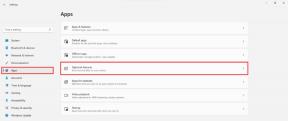Play Store पर ख़रीदे गए ऐप्स खोजने के शीर्ष 4 तरीके
अनेक वस्तुओं का संग्रह / / November 29, 2021
मैं आपके बारे में नहीं जानता लेकिन मुझे Play Store पर अपने ऐप्स का ट्रैक रखना कठिन होता जा रहा है। ऐसा होता है, है ना? आप कोशिश करते हैं और नए ऐप खरीदते हैं और कहीं न कहीं आप अपने द्वारा खरीदे गए ऐप की संख्या भूल जाते हैं।

इससे भी बदतर यह है कि जब आप अपना पुराना स्मार्टफोन खो देते हैं और Play Store में सभी ऐप्स को खोजने के लिए जाते हैं जिन्हें आपने खरीदा और इंस्टॉल किया था। यह एक थकाऊ प्रक्रिया है और बिल्कुल भी मज़ेदार नहीं है। कोई बेहतर तरीका ज़रूर होगा।
आज, हम पूरी सूची को स्क्रॉल किए बिना Play Store पर सभी खरीदे गए ऐप्स को खोजने के कुछ आसान तरीकों को देखेंगे। उचित चेतावनी, आप खेल पर खर्च की गई राशि को देखकर आश्चर्यचकित हो सकते हैं!
1. मोबाइल पर प्ले स्टोर चेक करें
इस फीचर को गूगल ने कुछ समय पहले हटा दिया था, लेकिन हाल ही में इसे मरे हुओं में से पुनर्जीवित किया गया है। अच्छी बात भी है क्योंकि यह प्रक्रिया को वास्तव में सरल बनाता है। बस अपने Android फ़ोन पर Play Store ऐप लॉन्च करें, मेनू बटन दबाएं, और खाता विकल्प खोजने के लिए नीचे स्क्रॉल करें।


यह वह जगह है जहां आप अपनी भुगतान विधियों, सदस्यताओं और ऑर्डर इतिहास को प्रबंधित कर सकते हैं। आप जानते हैं कि अब क्या करना है। Play Store पर आपके द्वारा खरीदे गए सभी ऐप्स, मूवी, ई-बुक्स और संगीत को प्रकट करने के लिए ऑर्डर इतिहास पर क्लिक करें।


2. ब्राउजर पर प्ले स्टोर चेक करें
मोबाइल ऐप के साथ समस्या यह है कि आप ख़रीदे गए आइटम को श्रेणीबद्ध रूप से सॉर्ट नहीं कर सकते हैं। जैसा कि आप देख सकते हैं, यह मेरे द्वारा खरीदे गए ऐप्स और गेम के साथ द लास्ट जेडी, एक मूवी दिखाता है। इसका मुकाबला करने के लिए आपको अपने ब्राउजर में प्ले स्टोर ओपन करना होगा।
क्रोम या अपनी पसंद के किसी अन्य ब्राउज़र में Play Store लॉन्च करें। बाईं ओर आपको अकाउंट का विकल्प दिखाई देगा। इस पर क्लिक करें।

आपको यहां भुगतान के तरीके और अन्य विकल्प दिखाई देंगे। मोबाइल ऐप की तरह ही ऑर्डर हिस्ट्री खोजने के लिए थोड़ा स्क्रॉल करें। यहां अंतर केवल इतना है कि आपकी स्क्रीन के दाईं ओर, आपको एक नया विकल्प दिखाई देगा, जिसे श्रेणियाँ कहा जाता है।
यह एक ड्रॉप-डाउन मेनू खोलेगा जो आपको खरीदे गए ऐप्स, ईबुक, मूवी, संगीत और पत्रिकाओं को अलग से सॉर्ट करने की अनुमति देगा।

मेनू में अंतिम विकल्प डिवाइसेस है। आपको यह सेटिंग ऐप में नहीं दिखाई देगी क्योंकि यह डिवाइस विशिष्ट है। जब आप डिवाइसेस को हिट करते हैं, तो Play Store आपको अन्य Android डिवाइस चुनने की अनुमति देगा, जिनका उपयोग आपने पहले खरीदारी करने के लिए किया है।
यह एक साफ सुथरी विशेषता है क्योंकि कुछ ऐप टैबलेट के लिए अधिक उपयुक्त हैं और इसलिए, आप उन्हें अपने मोबाइल पर नहीं चाहते हैं।
मुझे यकीन नहीं है कि Google ने अतीत में इस सुविधा को हटाने का फैसला क्यों किया, यह देखते हुए कि यह कितना उपयोगी है, लेकिन यह फिर से हो सकता है। तो, Play Store पर अपने खरीदे गए ऐप्स को ढूंढने का एक और तरीका यहां है लेकिन उससे पहले ...
3. खरीद रसीदें
आप ऐप्स, गेम, मूवी और ई-किताबें बाएँ, दाएँ और बीच में ख़रीद रहे हैं। सूची को पढ़ने के बाद, मुझे बस एहसास हुआ कि मैंने फिल्मों और खेलों पर काफी खर्च किया है। क्या होगा यदि आप खरीद रसीदें चाहते थे? Google इसे समझता है लेकिन इसे ढूंढना वास्तव में आसान नहीं बनाता है।
आदर्श रूप से, रसीदें ऑर्डर इतिहास के अंदर कहीं उपलब्ध होनी चाहिए। लेकिन गूगल ने इसे गूगल पेमेंट्स सेंटर के तहत छिपाने का फैसला किया। जाहिर है, इस विकल्प को मेनू में खोजने का कोई तरीका नहीं है, यहां तक कि ब्राउज़र में भी नहीं। चलो, गूगल!
भुगतान केंद्र खोलें। बाएं साइडबार में पहला विकल्प गतिविधि है। यह वह जगह है जहां आपको उन सभी ऐप्स और अन्य सामानों की सभी रसीदें मिल जाएंगी जिन्हें आपने Play Store पर खरीदा है।

जबकि आपके खरीदे गए ऐप्स को स्पष्ट रूप से सॉर्ट करने का कोई तरीका नहीं है, अलग-अलग ऑर्डर पर क्लिक करने से पता चलेगा उत्पाद का नाम, राशि, तिथि, भुगतान विधि, और यहां तक कि लेनदेन आईडी के साथ दाईं ओर लेनदेन विवरण नीचे। इसके अलावा, कर उद्देश्यों के लिए वैट चालान डाउनलोड करने के लिए एक लिंक है।

कूल टिप: बाईं ओर गतिविधि के अंतर्गत, आप उन ऐप सदस्यताओं को प्रबंधित कर सकते हैं जहां आपसे मासिक या वार्षिक शुल्क लिया जा रहा है। अब आप जान गए हैं कि आपके क्रेडिट कार्ड से इतना शुल्क क्यों लिया जाता है!
Google पेमेंट्स केंद्र पर जाएं
4. माई पेड ऐप्स
My Paid Apps उन सभी ऐप्स को सूचीबद्ध कर देगा, जिन्हें आपने Play Store से खरीदा है, लेकिन यह वह सब नहीं है जो यह करता है। पहली बार जब आप इसे अपने Droid पर डाउनलोड और इंस्टॉल करते हैं, तो यह आपको अपना जीमेल खाता चुनने के लिए कहेगा। यदि आपके पास एक से अधिक Play Store खाते हैं तो यह उपयोगी है।

इसे आवश्यक अनुमति दें और कुछ सेकंड प्रतीक्षा करें। ऐप न केवल आपकी सभी खरीदारी को सूचीबद्ध करेगा बल्कि कुल लागत और आपके द्वारा खरीदी गई वस्तुओं की कुल संख्या की गणना भी करेगा।
आप सूची को नाम, मूल्य और तिथि के अनुसार क्रमबद्ध कर सकते हैं या इससे भी बेहतर, आप मेनू आइकन पर क्लिक करके सीएसवी प्रारूप में सब कुछ निर्यात कर सकते हैं।


इन-ऐप खरीदारी के बारे में क्या? आप जानते हैं, वे सभी खेल जो आप वर्षों से खेल रहे हैं, अपनी क्षमताओं को बढ़ाने के लिए एडऑन पैक खरीद रहे हैं? परिकलन के साथ, इंस्टॉल किए गए ऐप्स, मूवी और इन-ऐप खरीदारी के आधार पर इसे सॉर्ट करने के लिए स्क्रीन के ऊपरी बाईं ओर सभी खरीद पर क्लिक करें।

My Paid Apps आपके द्वारा अपने Play Store खाते में जोड़े गए क्रेडिट कार्ड के साथ क्या हो रहा है, इस पर नज़र रखने के लिए एक उपयोगी टूल है। ऐप उपयोग करने के लिए पूरी तरह से स्वतंत्र है और विज्ञापन समर्थित है। आप विज्ञापनों को हटाने के लिए अपग्रेड कर सकते हैं।
माई पेड ऐप्स डाउनलोड करें
खेल शुरू किया जाय!
Play Store पर खरीदे गए ऐप्स ढूंढना वास्तव में उतना कठिन नहीं है, लेकिन इसमें उन उन्नत सुविधाओं का अभाव है जो हमने ऊपर ऐप में देखी थीं। इससे आपको अपनी खरीदारी की आदतों को बेहतर ढंग से समझने में मदद मिलेगी और आपको यह सुनिश्चित करने में मदद मिलेगी कि आप अपनी इच्छा से अधिक खर्च नहीं कर रहे हैं। जब आप स्मार्टफोन के बीच घूम रहे हों तो यह भी आपकी मदद करेगा।
अगला: आप जानते हैं कि ऐप्स को कैसे अपडेट किया जाता है लेकिन क्या आप जानते हैं कि Play Store को कैसे अपडेट किया जाए? इसे करने के सभी तरीके नीचे जानें।